パターン仕上げ加工 ページでは、モデル上に投影されたパターン、または、ツールパスを使用してツールパスを作成します。パターンには、開閉どちらのセグメントも含めることができます。また、そのセグメント数に制限はありません。
ドライブカーブ - 加工動作の作成に使用するカーブ、または、カーブセットを指定します。
ツールパス使用 - ドライブカーブとして 3 軸ツールパスを使用します。実際には、工具先端半径で Z を上向きに軸方向でオフセットします。その後、このツールパスをパターンに変換します。工具先端半径でツールパスをオフセットすると、工具先端座標が工具中心座標に変換されます。ボールエンドミルでは、工具先端半径は工具半径と同一になります。このオプションを使用し、既存の 3 軸ツールパスを多軸ツールパスに変換することができます。
 パターン作成 - 新規の空のパターンを作成します。
パターン作成 - 新規の空のパターンを作成します。
 パターン選択 - リストからパターンを選択します。 パターンが非表示、または、
パターン選択 - リストからパターンを選択します。 パターンが非表示、または、 の選択時には、パターンは未選択です。リストには使用可能な全パターンが表示されます。
の選択時には、パターンは未選択です。リストには使用可能な全パターンが表示されます。
 パターン選択 - パターン選択 リストの名前で選択するのではなく、グラフィック ウィンドウでパターンを選択します。
パターン選択 - パターン選択 リストの名前で選択するのではなく、グラフィック ウィンドウでパターンを選択します。
 をクリックすると、エンティティ選択 タブが表示されます。 グラフィックウィンドウでパターンを選択し、エンティティ選択 タブを閉じます。これにより、パターン選択 項目にパターンが表示されます。
をクリックすると、エンティティ選択 タブが表示されます。 グラフィックウィンドウでパターンを選択し、エンティティ選択 タブを閉じます。これにより、パターン選択 項目にパターンが表示されます。
 パターンに追加するジオメトリ選択 - パターンに選択カーブをコピーします。 この機能により、サーフェスモデルからカーブジオメトリを速やかに抽出し、アクティブパターン / バウンダリーにコピーすることができます。詳細については、カーブ選択の例 を参照してください。
パターンに追加するジオメトリ選択 - パターンに選択カーブをコピーします。 この機能により、サーフェスモデルからカーブジオメトリを速やかに抽出し、アクティブパターン / バウンダリーにコピーすることができます。詳細については、カーブ選択の例 を参照してください。
- 自動 - 工具軸の下向き方向で、パーツ上に工具を投影します。これは、工具軸が垂直の場合の 投影 オプションと同様に作用します。
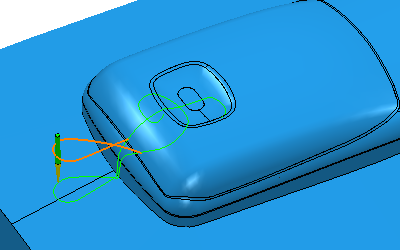
異なる工具軸を使用すると、結果も異なります。
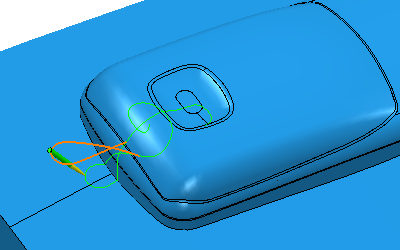
- 投影 - Z 軸を下向きに、パーツ上に工具を投影 します。これは、工具軸が垂直の場合の 自動 オプションと同様に作用します。
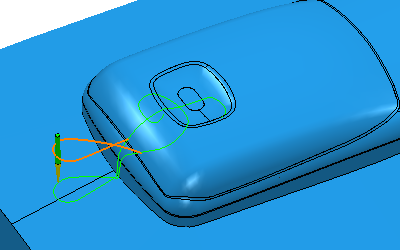
- ドライブカーブ - パターンはモデル上に投影されません。ツールパスは、パターンをたどります。
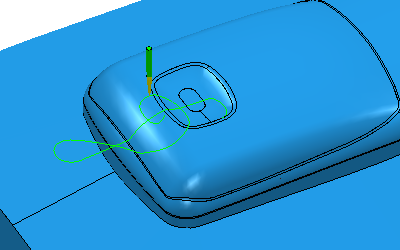
シミュレーション済みのツールパスを確認します。

軸方向オフセット - 工具軸沿いのパターンオフセット距離を入力します。 パターンより上のツールパスには、正の値を入力します。値 0 の深さは、工具先端がパターンに接触する箇所になります。このオプションは、基準ポジション からドライブカーブを選択した場合のみ有効になります。マイナスのオフセットを使用し、パーツにパターンをガウジさせる場合、または、彫刻を行う場合、ガウジ回避 オプションの選択次第で結果が異なります。
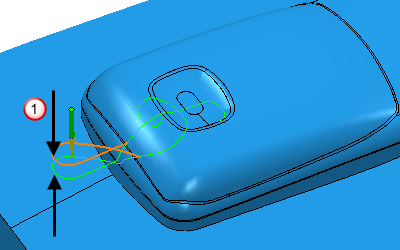
 軸方向オフセット
軸方向オフセット
トレランス - トレランスを入力し、ツールパスがモデルの輪郭をたどる精度を指定します。
順序変更 - リンク距離を削減するために、パターンセグメントの並べ替えを有効にします。
- 自由方向 - セグメントを並べ替え、反転を許可します。
- 固定方向 - セグメントを並べ替えますが、反転は許可しません。
- パターン - 入力パターンと同じ順序を維持します。並べ替えは発生しません。
残し代 - パーツに残す素材量を入力します。 残し代  ボタンをクリックして、残し代 ボックスを 径方向残し代
ボタンをクリックして、残し代 ボックスを 径方向残し代  軸方向残し代
軸方向残し代  に分割します。これらを使用して、径方向残し代 および 軸方向残し代 に個別の独立した値を指定します。直交パーツには 径方向残し代 と 軸方向残し代 の個別の値が役立ちます。結果を予測するのは難しくなりますが、傾斜側面パーツに個別の残し代を使用できます。
に分割します。これらを使用して、径方向残し代 および 軸方向残し代 に個別の独立した値を指定します。直交パーツには 径方向残し代 と 軸方向残し代 の個別の値が役立ちます。結果を予測するのは難しくなりますが、傾斜側面パーツに個別の残し代を使用できます。
 径方向残し代 - 工具への径方向オフセットを入力します。 2.5 軸、または、3 軸加工時には、正の値により垂直側面に素材が残されます。
径方向残し代 - 工具への径方向オフセットを入力します。 2.5 軸、または、3 軸加工時には、正の値により垂直側面に素材が残されます。
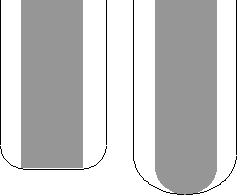
 軸方向残し代 - 工具軸方向のみで、工具へのオフセットを入力します。 2.5 軸、または、3 軸加工時には、正の値により水平面に素材が残されます。
軸方向残し代 - 工具軸方向のみで、工具へのオフセットを入力します。 2.5 軸、または、3 軸加工時には、正の値により水平面に素材が残されます。

 コンポーネント残し代 - コンポーネント残し代 ダイアログを表示します。ここでは異なるサーフェスの残し代を指定できます。
コンポーネント残し代 - コンポーネント残し代 ダイアログを表示します。ここでは異なるサーフェスの残し代を指定できます。
 工具から Z 方向削り込み量コピー - 工具ジオメトリから自動的に Z 方向削り込み量を定義します。
工具から Z 方向削り込み量コピー - 工具ジオメトリから自動的に Z 方向削り込み量を定義します。
プレビュー - ツールパスの作成に使用するパターンを表示します。
表示 - プレビューパターンを表示します。